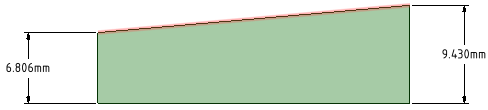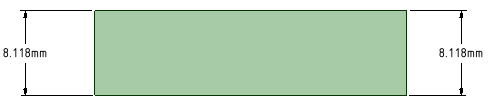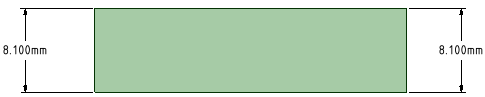[矯正] ツールは、指定した値よりも小さい角度で傾いた穴および平面を探すのに使用します。
下の例では、このツールがどのように面を矯正するかを示しています。
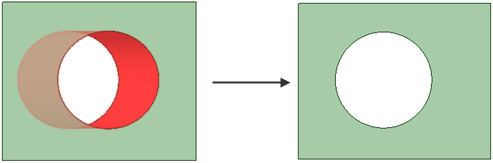
穴は中心に対して均等になるように調整されます。 したがって、上端は左にシフトし、下端は右にシフトします。
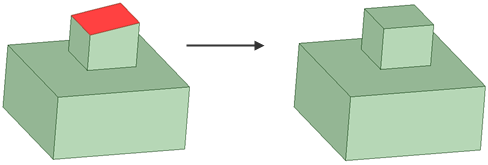
面はその中心に対して調整されます。 したがって、左側の端は上に調整され、右側の端は下に調整されます。
穴と面を矯正するには
-
[修復] タブの [調整] グループにある
 [矯正] をクリックします。
[矯正] をクリックします。 -
(オプション) [ジオメトリを選択] ツールガイドをクリックして、自動的に検出されなかった矯正するサーフェスを簡略化の対象として選択します。
-
[問題を選択] ツールガイドをクリックし、ハイライト表示された穴または平面をクリックしてその面を矯正するか、[完了] ツールガイドをクリックしてハイライトされた全ての穴および平面を矯正します。
ツールガイド
次のツールガイドを使用すると、プロセスを段階的に最後まで実行できます。
|
|
[問題を選択] ツールガイドは、ディフォルトでアクティブになっています。 このツールガイドを使用すると、ツールにより自動的に検出された問題領域を選択できます。 |
|
|
[ジオメトリを選択] ツールガイドを使用すると、自動的に検出されなかった面とカーブを選択できます。 デザイン領域で、Ctrl キーを押して複数のオブジェクトを選択するか、ボックス選択します。 |
| [問題を除外] ツールガイドを使用すると、特定の領域を選択と修復の対象から除外できます。 | |
|
|
[完了] ツールガイドは、ハイライトされた全てのサーフェスを修正オプションに基づいて新しいサーフェスに置き換えます。 |
|
|
[平面または原点を選択] ツールガイドでは、測定方向として使用する原点、原点軸、線、平面を選択できます。 |
検索オプション
- 最大角度: 指定した角度以上に傾斜している面を検索します。
修正オプション
- 最も近い対象に面をスナップ: 正しくない角度で配置された面はスナップ公差まで調整され、モデル寸法を切りの良い数字にするのが簡単になります。 下の図は例を示しています。
精度は 3 桁に設定され、末尾のゼロ表示のオプションがオンになっています。
[最も近い対象に面をスナップ] がチェックされています。
|
上の面は、右側のエッジを下に、左側のエッジを上に回転させて矯正されます。
|
|
|
最も近い対象に面をスナップ = 0.001mm |
|
|
最も近い対象に面をスナップ = 0.010mm |
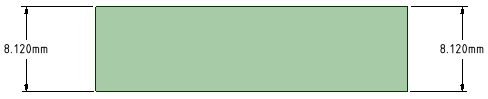 |
|
最も近い対象に面をスナップ = 0.100mm |
|